Kako popraviti napako Red Dead Redemption 2 0x99580024?
V tem članku smo poskušali razrešiti napako »Napaka: 0x99580024«, na katero so naleteli igralci Red Dead Redemption 2 v igri.

Igralcem Red Dead Redemption 2 je onemogočen dostop do spletne povezave zaradi napake »Trenutno ni mogoče vzpostaviti povezave s storitvami igre Rockstar. Napaka: 0x99580024«, ko se želijo povezati v splet. Če se soočate s takšno težavo, lahko poiščete rešitev tako, da upoštevate spodnje predloge.
- Kaj je napaka Red Dead Redemption 2: 0x99580024?
- Kako popraviti napako Red Dead Redemption 2: 0x99580024
Kaj je napaka Red Dead Redemption 2: 0x99580024?
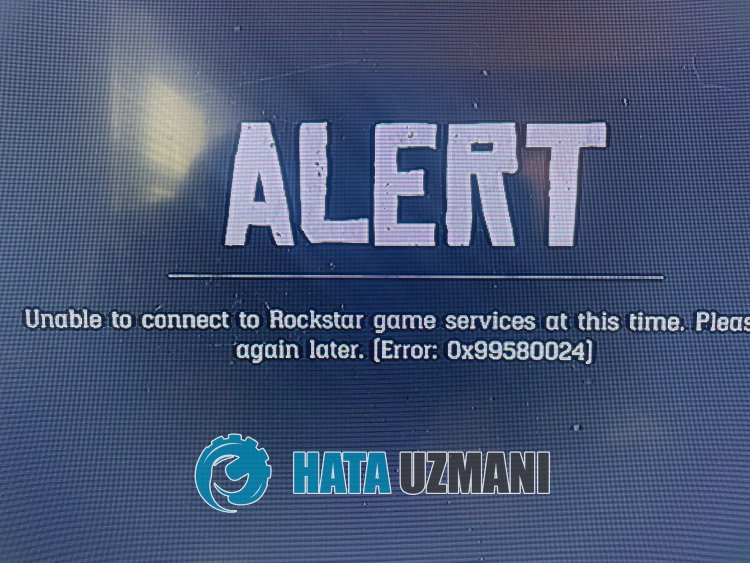
Do napake Red Dead Redemption 2 »Napaka: 0x99580024« pride zaradi prekinitve povezave ali težave s predpomnilnikom v internetni povezavi, kar omejuje dostop do spletne povezave v igri.
Poleg tega lahko zagotavljanje spletne povezave z Wi-Fi povzroči različne težave s povezavo, kot je ta.
Seveda lahko naletite na takšno napako ne samo zaradi te težave, ampak tudi zaradi številnih drugih težav.
Za to vam bomo dali nekaj predlogov, kako odpraviti napako Red Dead Redemption 2 »Napaka: 0x99580024«.
Napaka Red Dead Redemption 2: 0x99580024, kako popraviti
Če želite odpraviti to napako, lahko najdete rešitev težave tako, da upoštevate spodnje predloge.
1-) Preverite strežnike
Vzdrževalna dela na strežnikih Rockstar lahko povzročijo blokiranje spletnih povezav in nedostopnost strežnikov.
Zato morate najprej preveriti strežnike Rockstar.
Strežnike Rockstar lahko preverite tako, da kliknete spodnjo povezavo.
Če so na strežniku kakršna koli vzdrževalna dela, boste morali počakati.
2-) Vzpostavite žično povezavo
Če dostopate do interneta prek povezave Wi-Fi, je vaša povezava morda šibka.
Težavo lahko odpravimo tako, da izvedemo kabelsko povezavo, da okrepimo dostop do povezave.
Če se napaka kljub upoštevanju predloga ponovi, pojdimo na naslednji predlog.
3-) Znova zaženite internet
Nestabilna povezava, ki se pojavi v vašem internetu, lahko povzroči različne izgube povezave, kot je ta, kar sproži nekatere spletne programe, ki se izvajajo.
Obstaja preprost način za popravilo nestabilne omrežne povezave. Ta način je ponovni zagon modema. To storite tako, da ga izklopite s pritiskom na gumb za vklop na zadnji strani modema.
Če želite modem znova zagnati 20 sekund po izklopu, pritisnite gumb za vklop na zadnji strani in počakajte, da deluje.
Če je program Rockstar Games Launcher po zagotovitvi internetnega dostopa odprt v ozadju, ga popolnoma zaprite in znova zaženite, da preverite, ali se težava še vedno pojavlja.
4-) Ustvarite zasebna vrata za igre Rockstar
Če noben od zgornjih predlogov ne deluje za vas, lahko težavo odpravimo tako, da nastavimo vrata, konfigurirana za zaganjalnik iger Rockstar.
- Na začetni iskalni zaslon vnesite »Požarni zid Windows Defender« in ga odprite.
- Kliknite »Napredne nastavitve« na levi strani zaslona, ki se odpre.
- Kliknite možnost »Vhodna pravila« na levi strani okna, ki se odpre, in kliknite možnost »Novo pravilo« na desni.
- V novem oknu, ki se odpre, izberite možnost »Vrata« in kliknite gumb »Naprej«.
- Po tem postopku izberite možnost »UDP« in v polje vnesite vrata, ki jih bomo pustili spodaj, ter kliknite gumb »Naprej«.
- 6672, 61455-61458
- Nato izberite možnost »Dovoli povezavo«, pritisnite gumb »Naprej«, nastavite tri izbrane možnosti in kliknite »Naprej " gumb .
- Nato vnesite ime vrat, kjer smo izvedli postopek namestitve, in pritisnite gumb "Dokončaj".
Po tem postopku lahko zaženete aplikacijo Rockstar Games Launcher in preverite, ali se težava še vedno pojavlja.
5-) Registrirajte drug strežnik DNS
Težavo lahko odpravimo z registracijo drugega dns strežnika na računalniku.
- Odprite nadzorno ploščo in izberite Omrežje in internet
- Na zaslonu, ki se odpre, odprite Središče za omrežje in skupno rabo.
- Kliknite Spremeni nastavitve adapterja na levi.
- Z desno miškino tipko kliknite svojo vrsto povezave, da odprete meni Lastnosti.
- Dvokliknite internetni protokol različice 4 (TCP /IPv4).
- Uveljavimo nastavitve tako, da vnesemo Googlov strežnik DNS, ki ga bomo podali spodaj.
- Prednostni strežnik DNS: 8.8.8.8
- Drugi strežnik DNS: 8.8.4.4
- Nato kliknite možnost Preveri nastavitve ob izhodu in pritisnite gumb V redu, da izvedete dejanja.
Po tem postopku sledite spodnjemu predlogu.
6-) Preverite svojo povezavo
Težava z internetno povezavo lahko povzroči veliko napak. Če je vaša internetna povezava upočasnjena ali je povezava prekinjena, dajmo nekaj predlogov, kako to popraviti.
- Če se vaša hitrost interneta upočasnjuje, izklopite modem in ga znova vklopite. Ta postopek bo nekoliko razbremenil vaš internet.
- Težavo lahko odpravimo tako, da počistimo internetni predpomnilnik.
Počisti predpomnilnik DNS
- V začetni iskalni zaslon vnesite »cmd« in ga zaženite kot skrbnik.
- Zaslon ukaznega poziva tako, da eno za drugo vnesete naslednje vrstice kode in pritisnete enter.
- ipconfig /flushdns
- netsh int ipv4 reset
- netsh int ipv6 reset
- netsh winhttp reset proxy
- ponastavitev netsh winsock
- ipconfig /registerdns
- Po tej operaciji bo prikazano, da so bili vaš predpomnilnik dns in strežniki proxy uspešno izbrisani.
Po tem postopku lahko znova zaženete računalnik in preverite, ali se težava še vedno pojavlja.








![Kako popraviti napako strežnika YouTube [400]?](https://www.hatauzmani.com/uploads/images/202403/image_380x226_65f1745c66570.jpg)










